Boot.ini là một file ẩn được sử dụng để xác định các thư mục trên phân vùng (partition), và vị trí thư mục nằm trên ổ cứng cài đặt Windows XP. Tuy nhiên đôi khi vì một lí do nào đó mà file Boot.ini có thể bị hư hại, bị hỏng, hoặc bị xóa.
File INI này có chứa thông tin quan trọng khi khởi động máy tính của bạn, do đó khi bạn khởi động Windows trên màn hình sẽ xuất hiện một thông báo lỗi.
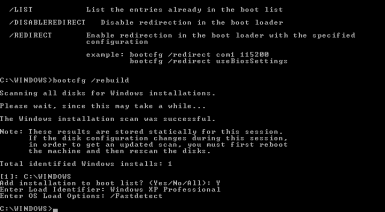
Thực hiện theo các bước đơn giản dưới đây để sửa các file Boot.ini bị hư hại/hỏng hoặc thay thế file Boot.ini nếu file đã bị xóa:
Lưu ý: Việc sửa hoặc thay thế các file Boot.ini thường mất khoảng 10 phút, nhưng thời gian có thể lâu hơn rất nhiều nếu bạn phải xác định vị trí đĩa CD trên Windows XP.

Bước 1:
Nhập Recovery Console trên Windows XP. Recovery Console là chế độ chẩn đoán cao cấp của Windows XP với các công cụ đặc biệt cho phép bạn khôi phục lại các file Boot.ini.
Tham khảo các bước nhập Recovery Console trên Windows XP tại đây.
Bước 2:
Khi bạn thực hiện đến bước nhập dòng lệnh (chi tiết ở bước 6 trong đường link tham khảo các bước nhập Recover Console trên Windows XP), bạn gõ lệnh sau rồi nhấn Enter:
bootcfg / rebuild
Bước 3:
Tiện ích Bootcfg sẽ quét ổ cứng của bạn để tìm bất kỳ cài đặt nào trên Windows XP rồi sau đó hiển thị kết quả.
Thực hiện theo các bước còn lại để thêm cài đặt Windows XP của bạn vào file boot.ini:
Bước 4:
Đầu tiên bạn sẽ nhận được thông báo hỏi Có muốn thêm cài đặt vào danh sách Boot (khởi động) hay không (Add installation to boot list?)? (Yes/No/All). Bạn nhấn Y rồi nhấn Enter.
Bước 5:
Tiếp theo bạn sẽ được hỏi nhập Load Identifier: Đây là tên hệ điều hành.
Ví dụ, bạn có thể nhập Windows XP Professional hoặc Windows XP Home Edition rồi nhấn Enter.
Bước 6:
Cuối cùng bạn sẽ được hỏi nhập OS Load: Nhập /Fastdetect vào đó rồi nhấn Enter.
Bước 7:
Lấy đĩa CD Windows XP ra, gõ Exit rồi nhấn Enter để khởi động lại máy tính của bạn.
Từ giờ máy tính của bạn có thể khởi động bình thường mà không còn nhận được thông báo lỗi nào nữa.
Trong các phiên bản mới hơn của Windows, như Windows Vista, Windows 7, Windows 8 và Windows 10, dữ liệu cấu hình boot được lưu trữ trong các file dữ liệu BCD, không phải file boot.ini.
Bạn có thể tham khảo thêm một số bài viết dưới đây:
Cài đặt Windows XP từ ổ USB Flash
5 bước khắc phục sự cố lỗi "Stop 0x0000007B" trên Windows XP
Thủ thuật giúp Windows XP có thể tiếp tục được update
Chúc các bạn thành công!
 Công nghệ
Công nghệ  AI
AI  Windows
Windows  iPhone
iPhone  Android
Android  Học IT
Học IT  Download
Download  Tiện ích
Tiện ích  Khoa học
Khoa học  Game
Game  Làng CN
Làng CN  Ứng dụng
Ứng dụng 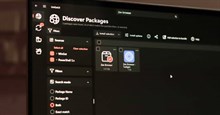

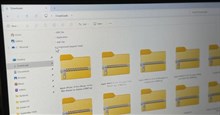


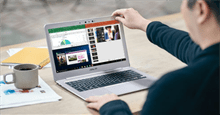



 Windows 11
Windows 11  Windows 10
Windows 10  Windows 7
Windows 7  Windows 8
Windows 8  Cấu hình Router/Switch
Cấu hình Router/Switch 









 Linux
Linux  Đồng hồ thông minh
Đồng hồ thông minh  macOS
macOS  Chụp ảnh - Quay phim
Chụp ảnh - Quay phim  Thủ thuật SEO
Thủ thuật SEO  Phần cứng
Phần cứng  Kiến thức cơ bản
Kiến thức cơ bản  Lập trình
Lập trình  Dịch vụ công trực tuyến
Dịch vụ công trực tuyến  Dịch vụ nhà mạng
Dịch vụ nhà mạng  Quiz công nghệ
Quiz công nghệ  Microsoft Word 2016
Microsoft Word 2016  Microsoft Word 2013
Microsoft Word 2013  Microsoft Word 2007
Microsoft Word 2007  Microsoft Excel 2019
Microsoft Excel 2019  Microsoft Excel 2016
Microsoft Excel 2016  Microsoft PowerPoint 2019
Microsoft PowerPoint 2019  Google Sheets
Google Sheets  Học Photoshop
Học Photoshop  Lập trình Scratch
Lập trình Scratch  Bootstrap
Bootstrap  Năng suất
Năng suất  Game - Trò chơi
Game - Trò chơi  Hệ thống
Hệ thống  Thiết kế & Đồ họa
Thiết kế & Đồ họa  Internet
Internet  Bảo mật, Antivirus
Bảo mật, Antivirus  Doanh nghiệp
Doanh nghiệp  Ảnh & Video
Ảnh & Video  Giải trí & Âm nhạc
Giải trí & Âm nhạc  Mạng xã hội
Mạng xã hội  Lập trình
Lập trình  Giáo dục - Học tập
Giáo dục - Học tập  Lối sống
Lối sống  Tài chính & Mua sắm
Tài chính & Mua sắm  AI Trí tuệ nhân tạo
AI Trí tuệ nhân tạo  ChatGPT
ChatGPT  Gemini
Gemini  Điện máy
Điện máy  Tivi
Tivi  Tủ lạnh
Tủ lạnh  Điều hòa
Điều hòa  Máy giặt
Máy giặt  Cuộc sống
Cuộc sống  TOP
TOP  Kỹ năng
Kỹ năng  Món ngon mỗi ngày
Món ngon mỗi ngày  Nuôi dạy con
Nuôi dạy con  Mẹo vặt
Mẹo vặt  Phim ảnh, Truyện
Phim ảnh, Truyện  Làm đẹp
Làm đẹp  DIY - Handmade
DIY - Handmade  Du lịch
Du lịch  Quà tặng
Quà tặng  Giải trí
Giải trí  Là gì?
Là gì?  Nhà đẹp
Nhà đẹp  Giáng sinh - Noel
Giáng sinh - Noel  Hướng dẫn
Hướng dẫn  Ô tô, Xe máy
Ô tô, Xe máy  Tấn công mạng
Tấn công mạng  Chuyện công nghệ
Chuyện công nghệ  Công nghệ mới
Công nghệ mới  Trí tuệ Thiên tài
Trí tuệ Thiên tài